ГТА Вайс Сити – одна из самых популярных игр в истории. Однако, как и любое программное обеспечение, она может столкнуться с проблемами запуска. Неприятная ситуация, когда игра не запускается, может испортить настроение любому геймеру. Но не отчаивайтесь, в этой статье мы рассмотрим возможные причины проблемы и дадим вам решения.
Необходимые системные требования: перед тем, как беспокоиться о том, почему игра не запускается, убедитесь, что ваш компьютер удовлетворяет системным требованиям ГТА Вайс Сити. Проверьте, достаточно ли у вас оперативной памяти, свободного места на жестком диске и поддерживается ли вашей операционной системой игра.
Проблемы совместимости: иногда игра не запускается из-за проблем совместимости. Есть несколько способов решения этой проблемы. Попробуйте запустить игру в режиме совместимости с предыдущими версиями операционной системы или смените разрешение экрана на более низкое. Если это не помогает, попробуйте установить последние обновления для вашей операционной системы и драйверов графической карты.
Проблемы с файлами игры: иногда проблема заключается в поврежденных или отсутствующих файлах игры. Попробуйте выполнить проверку целостности файлов игры через клиент Steam или другую платформу, через которую вы запускаете игру. Если обнаружены поврежденные файлы, попробуйте выполнить их восстановление или переустановите игру.
В этой статье мы рассмотрели лишь некоторые из возможных причин проблемы с запуском ГТА Вайс Сити. Если вы все еще сталкиваетесь с проблемой, рекомендуем обратиться к официальной поддержке игры или проверить форумы сообщества, где вы сможете найти дополнительные решения.
Ошибки при запуске ГТА Вайс Сити
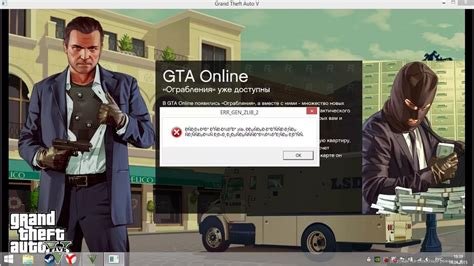
При запуске ГТА Вайс Сити могут возникать различные ошибки. Ниже приведены наиболее распространенные проблемы и возможные пути их решения:
- Ошибка "Отсутствует файл msvcr100.dll"
- Ошибка "Ошибка инициализации D3D"
- Ошибка "Ошибка запуска EXE файла"
- Ошибка "Плохой ключ приложения"
- Ошибка "Ошибка чтения диска"
Эта ошибка может возникать из-за отсутствия файла msvcr100.dll, который является частью пакета Microsoft Visual C++. Чтобы исправить эту ошибку, попробуйте переустановить или обновить пакет Microsoft Visual C++. Если проблема не исчезает, попробуйте скачать отдельно файл msvcr100.dll и поместить его в папку с игрой.
Эта ошибка указывает на проблемы с DirectX, которые могут быть вызваны устаревшей версией или повреждением файлов DirectX. Для решения проблемы попробуйте обновить драйверы графической карты, установить последнюю версию DirectX или запустить игру в совместимости с предыдущими версиями DirectX.
Эта ошибка может возникать из-за повреждения самого исполняемого файла игры. Попробуйте переустановить игру с оригинального диска или скачать исправленный файл из надежного источника.
Эта ошибка может возникать, когда используется неправильный ключ при запуске игры. Убедитесь, что вы используете правильный ключ и проверьте его на наличие опечаток. Если вы не уверены в правильности ключа, попробуйте обратиться к разработчикам игры или проверьте его подлинность.
Эта ошибка может возникать из-за проблем с диском или его повреждениями. Попробуйте протереть диск и убедиться, что он не содержит царапин или загрязнений. Если это не помогает, попробуйте запустить игру с другого диска или установите игру с другого носителя (если есть возможность).
Неправильно установленные драйверы видеокарты

Если у вас возникают трудности с запуском игры, стоит проверить, установлены ли на вашем компьютере последние версии драйверов видеокарты. Для этого можно просмотреть информацию о видеокарте в меню "Устройства и драйверы". Если драйвер устарел или отсутствует, рекомендуется загрузить и установить последнюю версию драйвера с официального сайта производителя видеокарты.
Также, следует учесть, что некоторые игры требуют определенной версии драйвера видеокарты для правильной работы. В этом случае необходимо проверить требования игры и установить соответствующую версию драйвера.
После установки или обновления драйвера рекомендуется перезагрузить компьютер и повторно запустить игру. Если проблема не решена, возможно, стоит обратиться за помощью к специалистам или поискать информацию о проблеме на форумах и сообществах, посвященных игре.
Установка правильных и актуальных драйверов видеокарты является важным шагом для обеспечения стабильной работы игры ГТА Вайс Сити. Будьте внимательны при выборе и установке драйверов, и, возможно, сможете решить проблему с запуском игры.
Отсутствие или повреждение игровых файлов
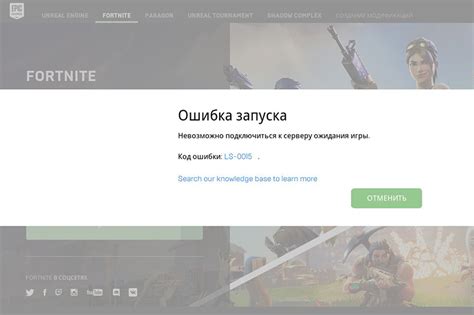
Если ГТА Вайс Сити не запускается, одной из возможных причин может быть отсутствие или повреждение игровых файлов.
Если игру скачивали из интернета, возможно, что некоторые файлы не были загружены полностью или были повреждены во время загрузки. В этом случае рекомендуется повторно скачать игру и убедиться, что все файлы были загружены правильно.
Если вы используете лицензионную копию игры, проверьте целостность диска или файловой системы. Может быть, дисковод или жесткий диск имеют проблемы, из-за которых файлы находятся в поврежденном состоянии. Попробуйте скопировать файлы игры на другой компьютер или использовать другой диск или носитель, чтобы установить игру снова.
Также стоит проверить игровые файлы на наличие вредоносного программного обеспечения. Некоторые антивирусные программы могут ложно распознавать игровые файлы как потенциально опасные и блокировать их работу. Убедитесь, что игровые файлы не находятся в карантине или не удаляются из-за действий антивируса.
В случае, если ГТА Вайс Сити все еще не запускается после проверки и исправления файлов, возможно, на компьютере есть другая проблема, которая помешает корректной работе игры.
Проблемы совместимости с операционной системой
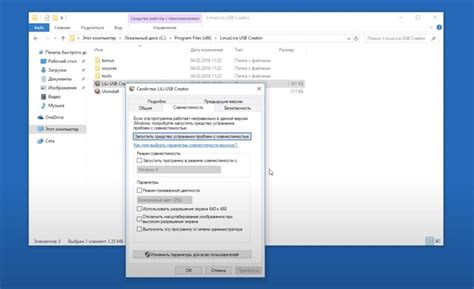
Чтобы решить эту проблему, вам, возможно, придется использовать совместимый режим запуска или установить старую версию операционной системы на компьютере.
Также стоит учесть, что некоторые операционные системы требуют установки дополнительных компонентов или обновлений для правильной работы игры. Убедитесь, что у вас установлены все необходимые драйверы и обновления, чтобы предотвратить проблемы совместимости.
Если игра по-прежнему не запускается, рекомендуется обратиться к специалистам технической поддержки или посмотреть на официальном сайте разработчиков инструкции по устранению проблем совместимости с определенными операционными системами.
Отсутствие поддержки Windows 10
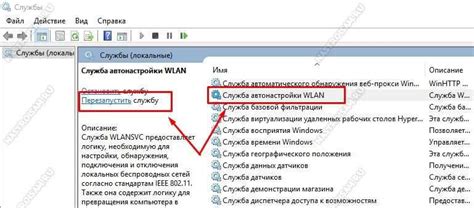
Одной из возможных причин, по которой не запускается ГТА Вайс Сити на вашем компьютере, может быть отсутствие поддержки игры для операционной системы Windows 10. Данная игра была выпущена в 2002 году и изначально предназначалась для более старых версий Windows, таких как Windows 98, Windows 2000 и Windows XP.
В связи с этим, совместимость игры с более новыми операционными системами может оказаться проблематичной. Часто разработчики не обновляют старые игры для последних версий ОС, и это может стать причиной неработоспособности ГТА Вайс Сити на вашем компьютере с ОС Windows 10.
Однако, не отчаивайтесь! Существуют несколько способов решить проблему отсутствия поддержки Windows 10 для ГТА Вайс Сити:
- Установите совместимость игры с предыдущей версией ОС:
- Находите ярлык ГТА Вайс Сити на рабочем столе или в меню "Пуск".
- Щелкните правой кнопкой мыши по ярлыку и выберите "Свойства".
- Перейдите на вкладку "Совместимость".
- Активируйте флажок "Запустить программу в режиме совместимости" и выберите из списка необходимую версию ОС, например, Windows XP.
- Нажмите "Применить" и "ОК".
- Установите патч:
- Проверьте, существует ли доступный патч для ГТА Вайс Сити, который обеспечивает совместимость с Windows 10.
- Скачайте и установите этот патч с официального сайта разработчика игры.
- Запустите игру и проверьте, работает ли она на ОС Windows 10.
- Воспользуйтесь виртуальной машиной:
- Установите программу виртуальной машины, например, VirtualBox.
- Скачайте и установите на виртуальную машину совместимую с ГТА Вайс Сити операционную систему, например, Windows XP.
- Запустите виртуальную машину и установите игру внутри нее.
- Запустите ГТА Вайс Сити в виртуальной машине и наслаждайтесь игрой.
- Обратитесь к разработчику:
- Свяжитесь с разработчиком игры и узнайте, есть ли планы выпустить обновление для ГТА Вайс Сити, которое обеспечит совместимость с Windows 10.
- Если ответ положительный, следуйте инструкциям разработчика по установке обновления.
- Если ответ отрицательный, рассмотрите другие варианты решения проблемы, такие как воспользоваться виртуальной машиной или установить совместимость с предыдущей версией ОС.
Выберите наиболее подходящий вариант из предложенных и спокойно наслаждайтесь игрой ГТА Вайс Сити даже на операционной системе Windows 10!
Конфликт с другими установленными программами
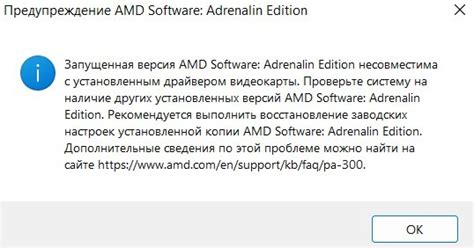
Нередко проблема с запуском ГТА Вайс Сити может быть обусловлена конфликтом с другими установленными программами на вашем компьютере. Это может быть вызвано несовместимостью программного обеспечения или конфликтом в настройках системы.
Во-первых, проверьте, есть ли на вашем компьютере другие игры или программы, которые могут конфликтовать с ГТА Вайс Сити. Если у вас есть антивирусное программное обеспечение или программы защиты данных, попробуйте временно отключить их и попробовать запустить игру снова.
Если отключение других программ не помогло, возможно, проблема связана с конфликтом настройкам системы. Попробуйте выполнить следующие действия:
- Перезагрузите компьютер: Иногда после установки нового программного обеспечения или обновления системы требуется перезагрузка для корректной работы. Попробуйте перезагрузить компьютер и запустить ГТА Вайс Сити снова.
- Обновите драйверы: Убедитесь, что на вашем компьютере установлены последние драйверы для графической карты и звуковой карты. Устаревшие драйверы могут вызвать проблемы с запуском игры. Проверьте на официальном сайте производителя вашей графической и звуковой карты, чтобы найти и скачать последние версии драйверов.
- Измените совместимость: Попробуйте изменить настройки совместимости для исполняемого файла ГТА Вайс Сити. Щелкните правой кнопкой мыши на ярлык игры или сам исполняемый файл, выберите "Свойства" и перейдите на вкладку "Совместимость". Установите флажок "Запустить эту программу в режиме совместимости с" и выберите предыдущую версию Windows, с которой игра хорошо работала.
- Очистите реестр: Иногда некорректные записи в реестре могут вызывать проблемы с запуском игры. Рекомендуется использовать специальные программы для очистки реестра или воспользоваться встроенными в Windows инструментами, такими как "Чистка диска" и "Средства обслуживания".
После выполнения этих действий попробуйте запустить ГТА Вайс Сити снова и проверьте, решилась ли проблема.
Потенциальные проблемы пользователя:
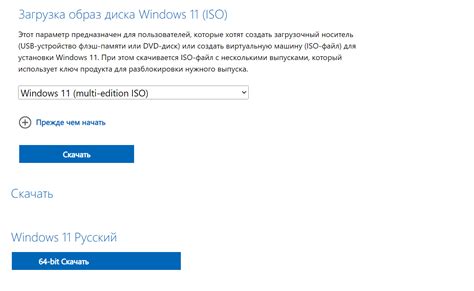
- Несовместимость с операционной системой. Причиной неработоспособности игры может быть несовместимость с операционной системой, на которой пользователь пытается запустить GTA Vice City. Необходимо убедиться, что игра совместима с версией операционной системы пользователя.
- Нерабочий или устаревший графический драйвер. При запуске GTA Vice City могут возникать проблемы из-за нерабочего или устаревшего графического драйвера. Рекомендуется обновить драйвер до последней версии или проверить его совместимость с игрой.
- Отсутствие необходимых компонентов. Для запуска игры могут потребоваться дополнительные компоненты, такие как DirectX, Microsoft Visual C++ Redistributable и другие. Пользователь должен убедиться, что все необходимые компоненты установлены на его компьютере.
- Проблемы с антивирусным программным обеспечением. Некоторые антивирусные программы могут блокировать запуск игры из-за подозрительной активности. В таком случае, стоит попробовать временно отключить антивирусное программное обеспечение или добавить игру в исключения.
- Недостаточные системные требования. GTA Vice City требует определенных системных ресурсов для своего запуска. Если компьютер пользователя не соответствует минимальным требованиям игры, могут возникать проблемы с ее работой. Рекомендуется проверить соответствие системы требованиям игры.
Если после проверки данных потенциальных проблем игра все равно не запускается, рекомендуется обратиться к саппорту разработчиков для получения дополнительной помощи и решения проблемы.
Недостаточные системные требования
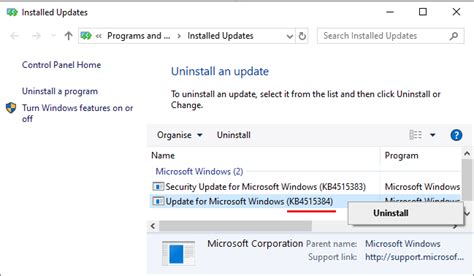
Одной из главных причин незапуска ГТА Вайс Сити может быть недостаточное соответствие системных требований игры.
Во-первых, убедитесь, что ваш компьютер соответствует минимальным требованиям, указанным на официальном сайте игры или на упаковке. Если ваша система не соответствует минимальным требованиям, недостаточные ресурсы компьютера могут привести к некорректной работе игры или полному отсутствию запуска.
Во-вторых, проверьте, что на вашем компьютере установлена необходимая версия операционной системы. Некоторые игры требуют определенной версии операционной системы, и в случае ее отсутствия игра может не работать.
Также, убедитесь, что у вас достаточно свободного места на жестком диске. Игры занимают определенное количество места, и недостаток места на диске может стать причиной некорректной работы игры или ее отказа от запуска.
Если вы уверены, что ваш компьютер соответствует системным требованиям, но игра все равно не запускается, попробуйте обновить свои драйвера видеокарты. Устаревшие или несовместимые драйвера могут вызывать проблемы с запуском игры.
В случае, если у вас нет возможности или навыков самостоятельно провести все вышеперечисленные проверки, рекомендуется обратиться за помощью к специалисту, который сможет более точно определить проблему и предложить решение.
Неправильные настройки управления

Если ГТА Вайс Сити не запускается, проблема может быть связана с неправильными настройками управления в игре. Проверьте следующие моменты:
- Убедитесь, что клавиатура и мышь подключены и функционируют корректно. Возможно, некоторые клавиши не работают или определены неправильно.
- Проверьте настройки управления в меню игры. Зайдите в раздел "Настройки" или "Управление" и убедитесь, что все клавиши и кнопки назначены правильно. Если нужно, переопределите настройки.
- Если игра не реагирует на нажатия кнопок на клавиатуре или мыши, возможно, проблема связана с оборудованием или драйверами. Попробуйте обновить драйверы для клавиатуры и мыши, либо попробуйте использовать другие устройства.
- Если у вас подключен геймпад или джойстик, проверьте его настройки. Убедитесь, что геймпад правильно подключен и определен в игре. Если нужно, перекалибруйте его или используйте другой геймпад.
После проверки и внесения необходимых изменений в настройки управления, перезапустите игру и проверьте, работает ли она корректно. Если проблема не решена, может быть это не связано с настройками управления, и следует обратить внимание на другие возможные причины.
Влияние сторонних модификаций и патчей

Модификации – это изменения, которые вносятся в игровые файлы, чтобы добавить новые возможности, улучшить графику или изменить геймплей. Однако, несмотря на их привлекательность, они могут вызывать конфликты с основными файлами игры или с другими модификациями.
Кроме того, установка неофициальных патчей, разработанных сторонними разработчиками, может повлиять на стабильность игры. Бывает, что такие патчи исправляют известные ошибки и проблемы, но могут также создавать новые проблемы или несовместимость с другими компонентами.
При обнаружении проблем с запуском ГТА Вайс Сити следует проверить, установлены ли какие-либо модификации или патчи, и попробовать удалить их временно для проверки. Если игра заработает без них, можно попробовать установить одну модификацию или патч, проверить, работает ли игра с ними, а затем продолжать добавлять другие модификации или патчи соответственно.
| Проблема | Решение |
|---|---|
| Несовместимость модификаций | Удалить или отключить модификации |
| Несовместимость патчей | Удалить или отключить патчи |
| Конфликт файлов | Переустановить игру с чистой копией файлов |
Если после удаления или отключения модификаций или патчей проблема с запуском ГТА Вайс Сити не исчезает, то причина может быть в других факторах, таких как ошибки в системе или проблемы с оборудованием.



